Рассмотрим, как убрать человека из черного списка на вашем телефоне, социальной сети или в популярной программе.
Черный список (также «блэклист» или сокращённо ЧС) – это встроенная в большинство телефонов и программ функция, которая позволяет ограничить круг контактов.
Таким образом, пользователь сможет обезопасить себя от звонков нежелательных номеров или входящих сообщений.
Блокировать контакты можно как в обычном телефоне, так и в социальной сети, игре или десктопной программе.
Также, существуют специальные программы для управления черными списками на мобильном устройстве. Владелец гаджета может в любое время удалить контакт из ЧС.
Функции черного списка:
- Блокировка входящих сообщений и отправки файлов мультимедиа;
- Ограничение просмотра вашего аккаунта (эта функция используется социальными сетями);
- Блокировка входящих звонков.
Вышеуказанные функции могут использоваться телефоном и социальной сетью как по отдельности, так и в комплексе.
Содержание:
Как работает черный список?
Принцип действия блэклиста схож на всех устройствах. По сути, это встроенный фильтр, цель которого – блокирование контактов.
Добавляя кого-то в ЧС, вы сохраняете данные другого пользователя в скрытую книгу контактов, которая хранится на сервере сайта или во внутренней памяти телефона.
Когда добавленный в ЧС пользователь попытается дозвониться или отправить сообщение, его сигнал не будет отправлен вам напрямую. Он просто блокируется устройством.
Контакт из черного списка получает голосовое сообщение о том, что вы не в сети (при попытке дозвона на телефон) или текстовое уведомление о невозможности отправки сообщения (в социальных сетях).
к содержанию ↑Смартфон с OS Android
ЧС на Андроид позволяет заблокировать любой контакт из телефонной книги или новый входящий номер.
Нельзя добавить в блэклист только тех абонентов, номер которых распознается как .
Часто пользователи добавляют номера в блэкслист по ошибке, ведь для этого действия достаточно нажать одну клавишу в меню телефонной книги.
Если вы столкнулись с проблемой, при которой другой пользователь не может вам дозвонится даже в режиме стабильной работы сотовой сети, проверьте его контакт — скорее всего, он просто находится в ЧС.
Особенности работы блэклиста в Android:
- Пользователь в любой момент может посмотреть все входящее сообщения от заблокированных номеров. Они приходят на телефон, но сохраняются в папку или (название папки зависит от версии прошивки ОС). В то же время, нежелательные смс не отображаются главном окне приложения ;
- Текст и звонки от блокированных номеров приходят без сигнала уведомления. Список пропущенных вызовов вы можете увидеть в директории .
Способ удаления из ЧС в Андроид зависит от установленной версии системы. Всего есть три способа, как убрать контакт из блэклиста – для версий Android 5х, 6х, 7х поколений, для Android 4х.
Следуйте инструкции, чтобы удалить другого абонента из чёрного списка на Андроиде. Для Android 4x, 5x, 6x:
- Откройте стандартное приложение ;
- В правом верхнем углу кликните на поле ;
- В выпадающем списке кликните на пункт и в новом окне откройте строку ;
- В этом окне вы можете управлять черным списком и добавленными в него контактами. Есть возможность настройки блокировки только отдельных фраз и слов. Кликните на, чтобы увидеть блэклист;
В новом окне появится список номеров из ЧС. Чтобы удалить контакт, нажмите на знак минуса справа возле нужного телефона.
Элемент будет автоматически убран из списка и другой пользователь сможет без проблем дозвониться вам или отправить сообщение.
Инструкция для Android 4x:
Черный список на iPhone и iPad
В IOS черный список используется, начиная с восьмого поколения ОС. Принцип удаления и добавления номеров идентичен. Отличается только общее оформление интерфейса.
Следуйте инструкции:
Убрать контакт из ЧС в Windows Phone
Если вы пользователь операционной системы Windows Phone и появилась необходимость убрать контакт из черного списка, воспользуйтесь спам-фильтром.
Это встроенная опция, с помощью которой система отсеивает нежелательные номера и рекламные рассылки.
Часто владельцы смартфонов на Виндоус сталкиваются с тем, что система ошибочно определяет номер телефона как нежелательный.
Основываясь на тексте отправленных сообщений, некоторые слова могут быть идентифицированы как реклама, из-за чего контакт и добавляется в ЧС.
Чтобы убрать номер из блэклиста, следуйте инструкции:
Вышеописанный способ работает на всех смартфонах Lumia и Microsoft.
Поле разблокировки контакта не забудьте в настройках спам-фильтра проверить количество заблокированных номеров или сообщений, чтобы убедиться в успешной активации номера.
Кнопочные телефоны
Владельцы кнопочных телефонов также имеют возможность добавлять номера в черный список и убирать их оттуда.
Так как на обычных мобильных может быть установлена ОС производителя или более простая модификация Android, Bada, принцип удаления номер из ЧС один:
- Зайдите в окно ;
- Выберите поле или ;
- Откройте раздел и удалите нужный элемент.
Разблокированный контакт снова сможет отправлять вам сообщения и голосовые звонки.
к содержанию ↑Социальные сети
Функцию можно встретить не только в телефонах, но и во всех популярных социальных сетях.
С помощью блокировки других пользователей вы ограничите круг лиц, которые смогут отправлять вам текстовые сообщения, звонить или постить информацию на стену.
Также, заблокированный контакт удаляется из друзей/подписчиков и больше не сможет просматривать ваши фото или посты.
VK
Добавить пользователя в ЧС во Вконтакте очень просто. Достаточно перейти на его страницу и под фото выбрать пункт .
Для разблокировки вы сможете в любое время еще раз зайти на его страничку и кликнуть на .
Существует еще один способ взаимодействия с ЧС на сайте Вконтакте. Зайдите в настройки. Кликните на пункт в правой части окна.
Далее найдите нужного человека и напротив его имени кликните на .
Социальная сеть Facebook также позволяет управлять собственным блэклистом.
Единственная особенность – заблокированный человек больше не сможет просматривать вашу страницу и даже переходить по её адресу.
Также, ваш профиль не будет доступен в его поиске или ленте хроники.
Чтобы разблокировать другой аккаунт, зайдите в настройки своей странички:
В левой части окна кликните на пункт . Затем возле имени пользователя кликните на :
Одноклассники
Следуйте инструкции, чтобы убрать пользователя из вашего ЧС в социальной сети Одноклассники:
- Откройте свой профиль;
- Прокрутите страничку вниз и кликните на пункт ;
- Среди всех пунктов выберите ;
- Наведите курсор на фото заблокированного человека и кликните на появившееся поле .
Пользователи социальной сети Твиттер могут удалить из ЧС любого пользователя. Путем перехода на его страничку и нажатия клавиши в меню действий.
Управлять блэклистов в Instagram можно только из окна мобильного приложения. В веб-версии сайта такая возможность недоступна. Следуйте инструкции, чтобы убрать человека из ЧС:
- Откройте приложение и зайдите в окно настроек аккаунта (Клавиша с шестеренкой в первом верхнем углу);
- Кликните на раздел «Параметры»;
- В новом окне выберите «Заблокированные пользователи»;
- Кликните на нужного пользователя и выберите соответствующую клавишу для возобновления доступа к вашему аккаунту.
Мессенджеры и программы
Viber
Для того, чтобы убрать контакт из ЧС в мессенджере Viber, откройте настройки и кликните на пункт .
Выберите раздел —. Выберите юзера, которого хотите убрать из списка и нажмите на кнопку .
Telegram
Для удаления контакта из ЧС в Viber:
- Откройте переписку с пользователем;
- Кликните на его имени в верхней части окна;
- Во всплывающем перечне действий кликните на .


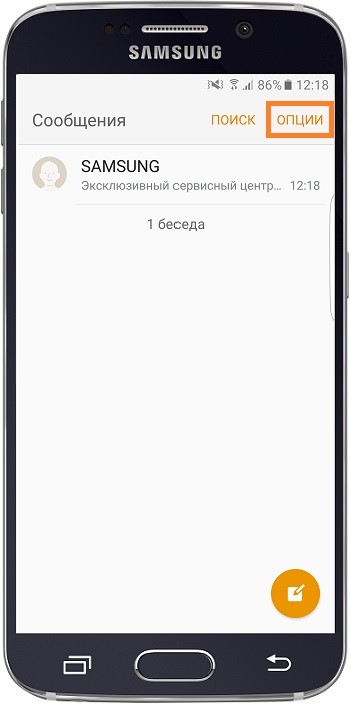
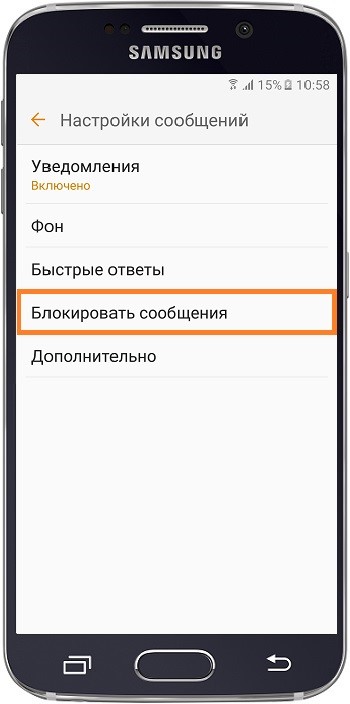
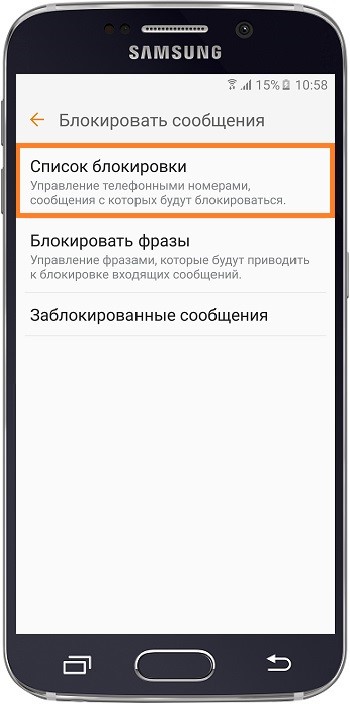
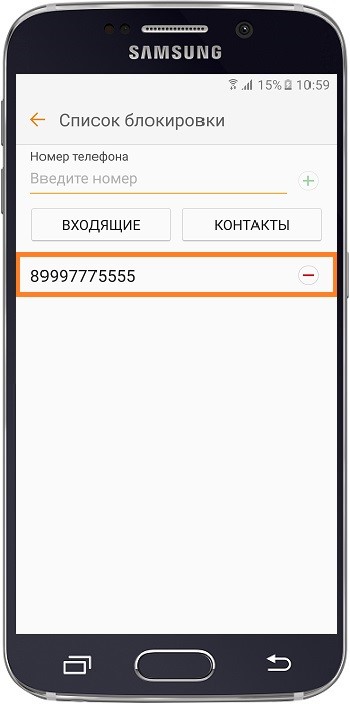
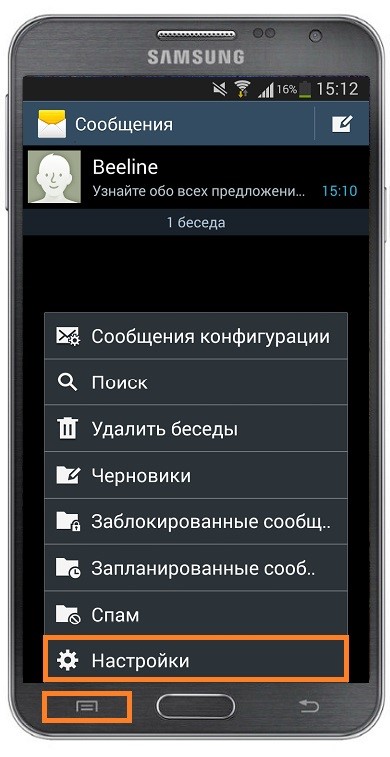
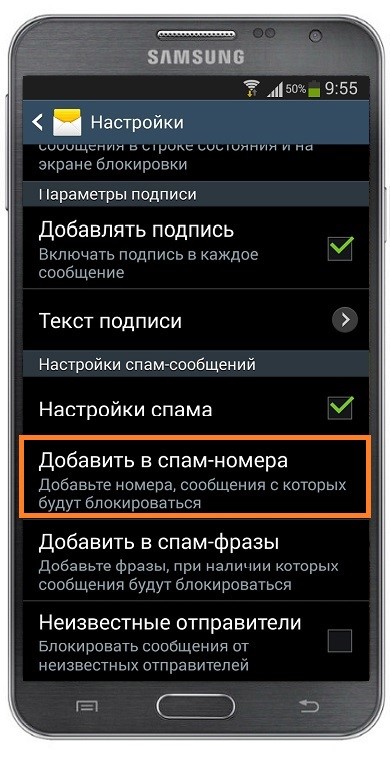
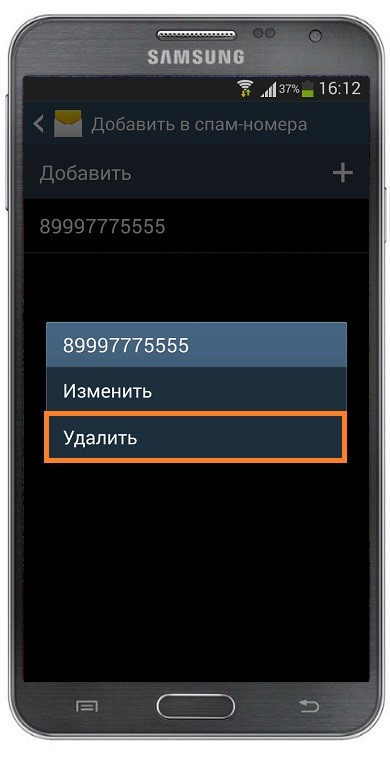
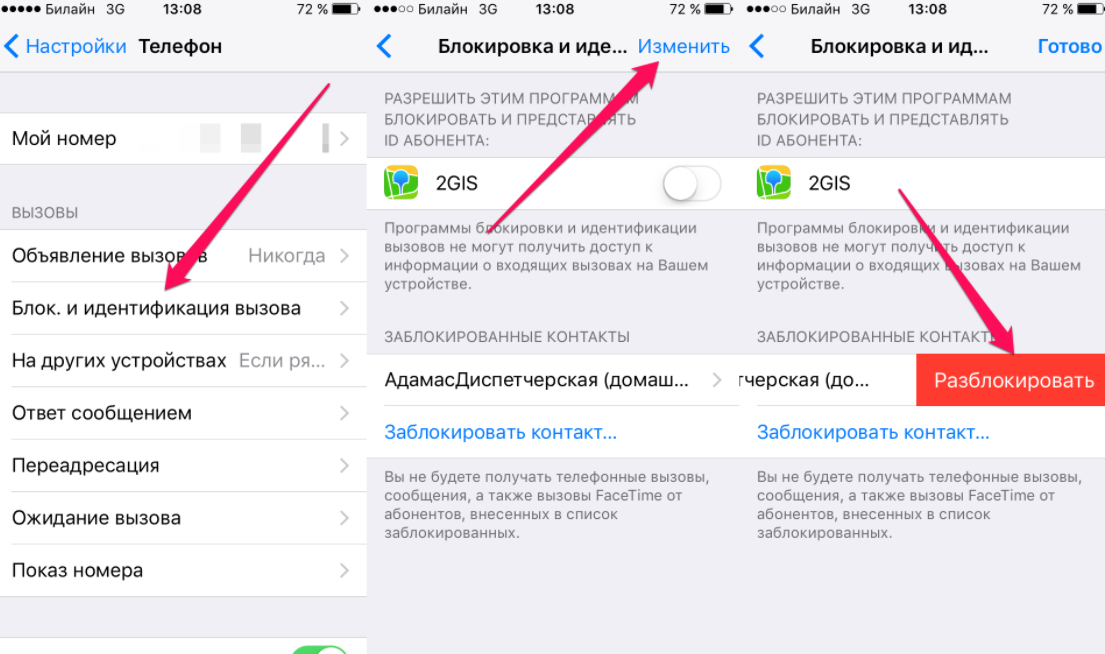
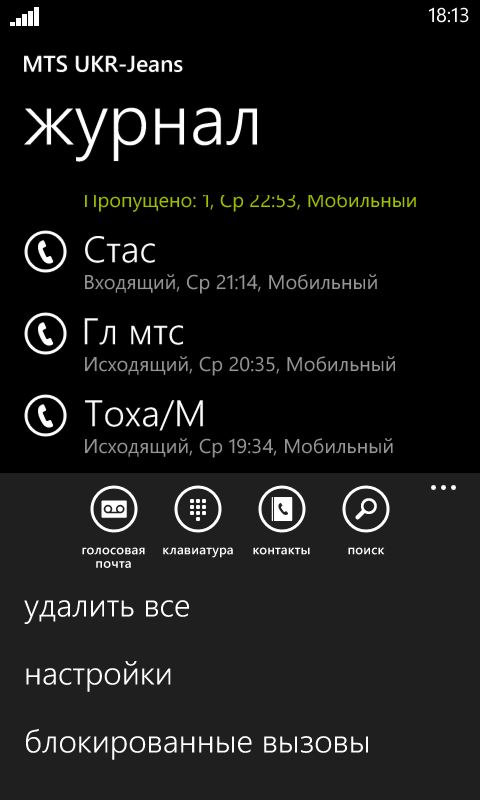
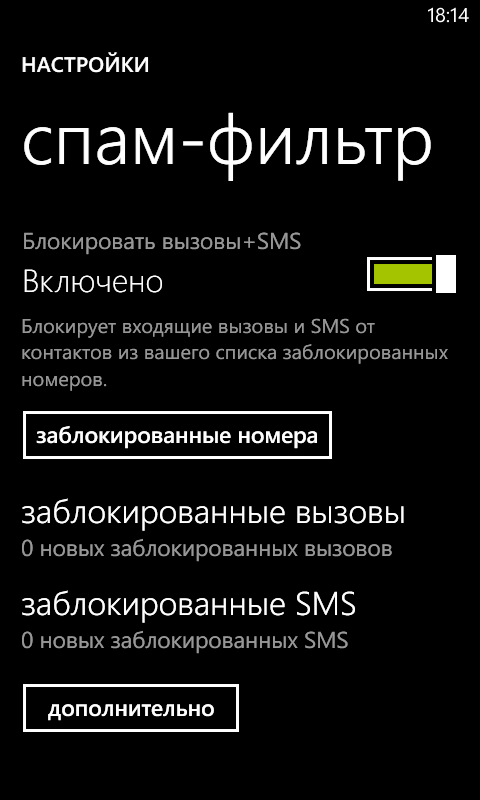
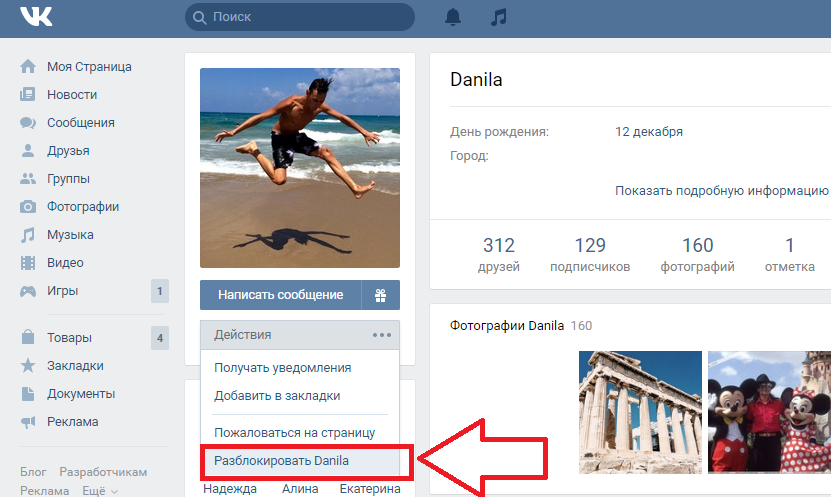
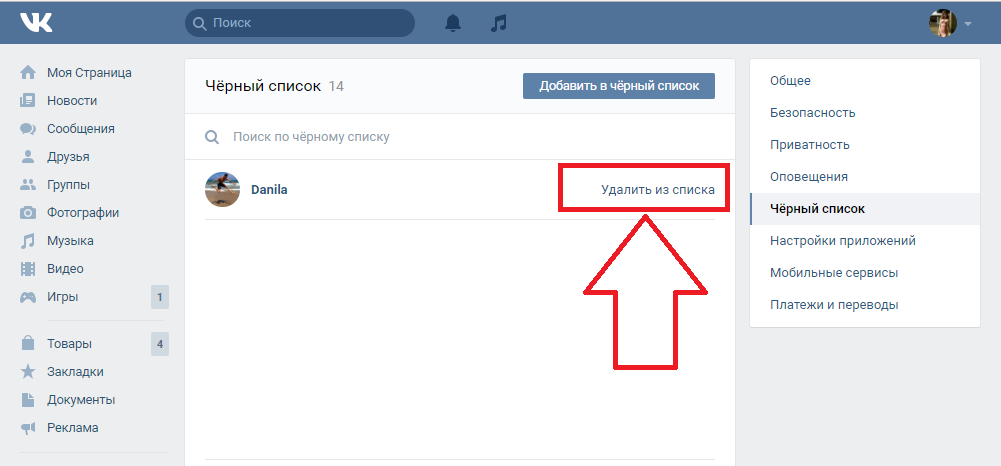
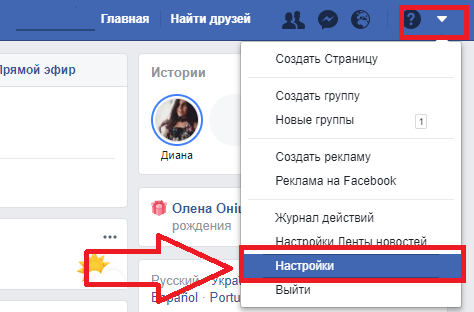
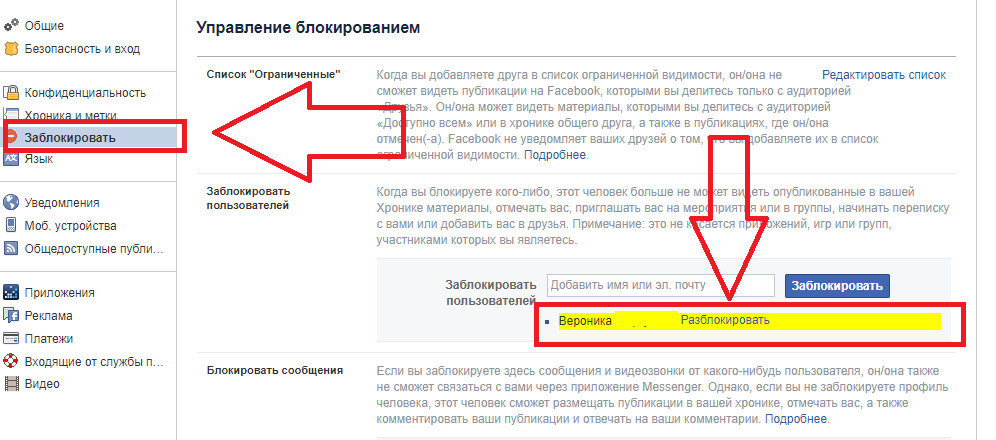
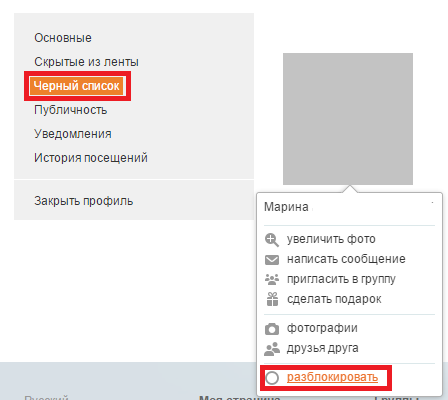

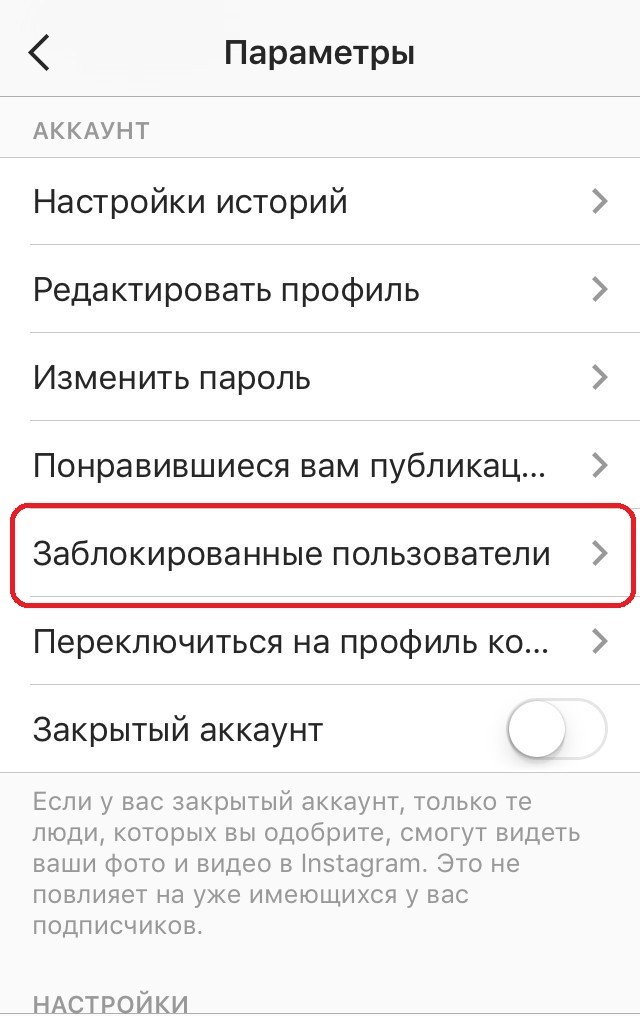
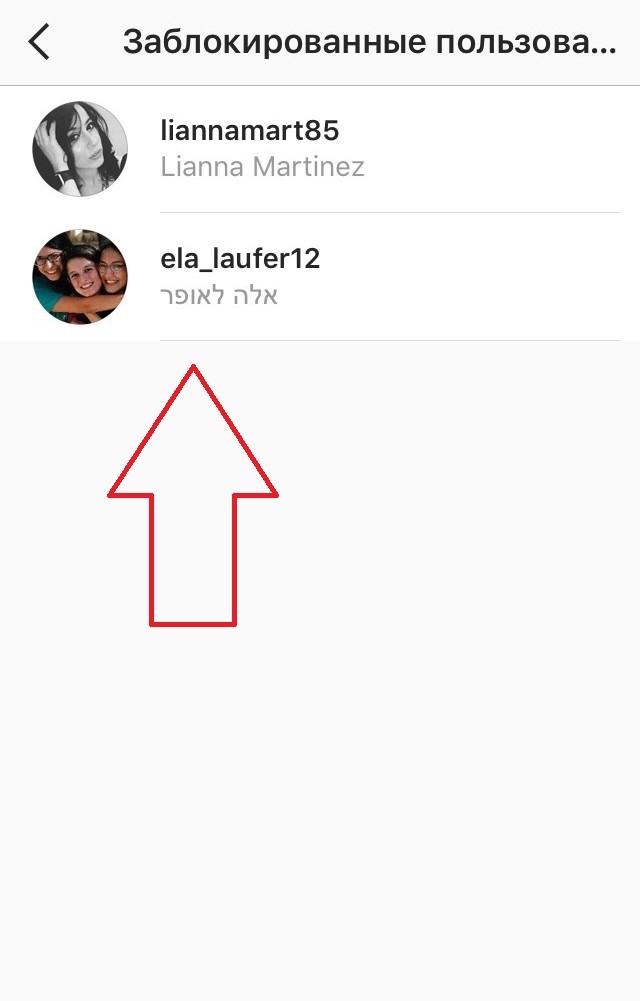
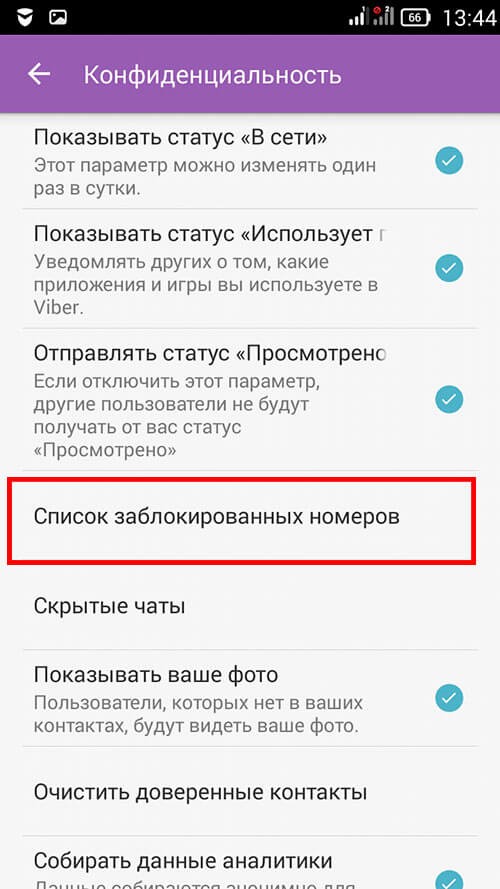







Добавить комментарий